如果你是Kindle的拥有者,你可以灵活地调整你设备显示的每一个方面,以适应你的个人品味和偏好。字体是最重要的显示考虑因素之一,亚马逊在你的Kindle电子阅读器上提供了一个体面的现成字体选择。

然而,如果你想有更多的选择,在你的Kindle上安装额外的字体也是可能的。下面是如何做到这一点。
你的Kindle提供哪些预装的字体?
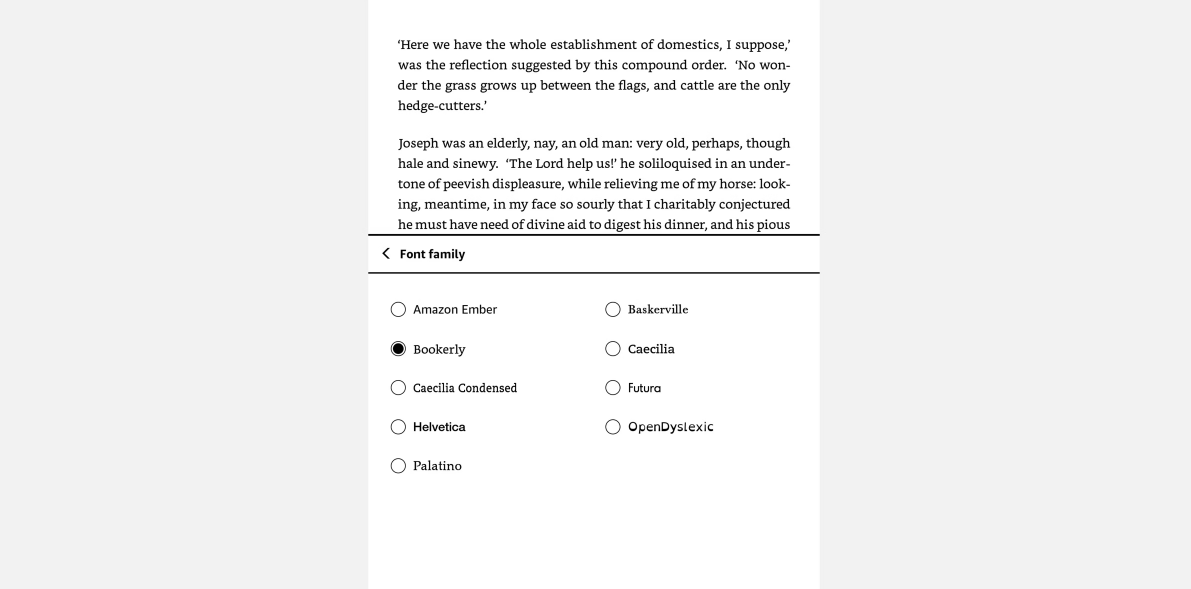
无论你拥有的是Kindle电子阅读器、Kindle Paperwhite、Kindle Oasis,还是创新的Kindle Scribe,你的设备都已经预装了字体。
自从Kindle在2018年发布固件5.9.6以来,Kindle电子阅读器的所有者已经能够在他们的设备上添加自定义字体。如果你有一个Kindle Paperwhite 2或更高版本,你就可以访问Kindle自定义字体。首先检查你的Kindle的固件是最新的,进入所有设置>设备选项>设备信息。
根据亚马逊网站上的信息检查固件,如果有必要,可以更新它。
你在哪里可以找到安装在你的Kindle上的字体?
如果你想安装一个不同的字体,你需要在其他地方找到并下载它。你可以选择一个你已经安装在电脑上的字体,或者从第三方网站下载。有很多平台可以让你获得免费字体,包括:
不过,请确保你选择的字体是OpenType(OTF)或TrueType(TTF),因为这些是Kindle唯一支持的字体类型。
如何在你的Kindle上安装字体
将字体添加到你的Kindle是一个简单的过程。一旦你找到了你想使用的字体,把它下载到你的电脑,并确保你解压缩文件。
通过USB电缆将你的Kindle连接到你的电脑,打开文件资源管理器或查找器,你的Kindle会像任何外部驱动器一样出现。
在你的Kindle上找到Fonts文件夹,并拖放或复制和粘贴你的字体文件。只要复制字体文件和任何变化,如斜体或黑体。你不需要任何你可能在该文件夹中发现的额外文件,如许可协议。
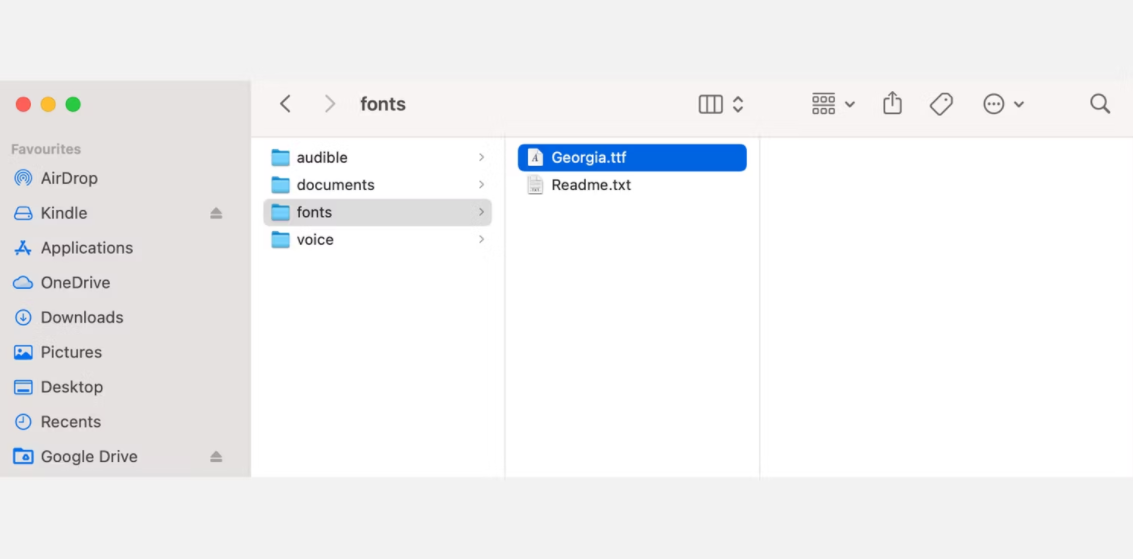
一旦你完成了粘贴所有你想要的字体,你就可以安全地将你的Kindle与电脑断开连接。
如何在Kindle上选择一个自定义字体
要选择你所选择的自定义字体,打开一本书并点击屏幕的顶部。在出现的菜单上,点击Aa来访问显示设置。
点击字体>字体家族,你的自定义字体应该显示为一个你可以选择的选项。你还会看到改变粗细和大小的选项,以便进一步定制。
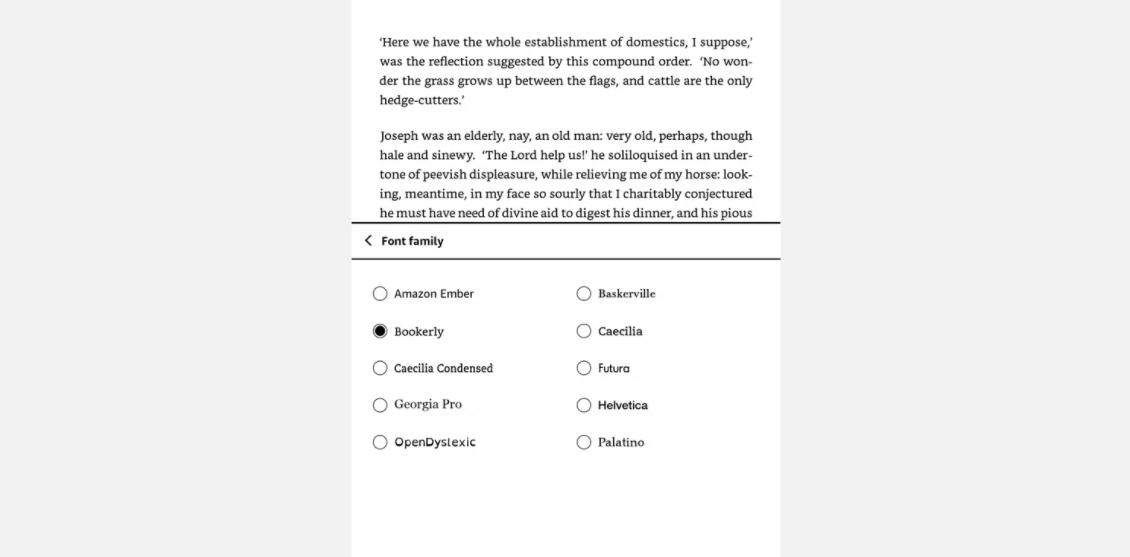
一旦你做了选择,点击屏幕上半部分的任何地方就可以退出菜单并查看你的新字体。现在,只要你选择了你的自定义字体,它就会在你的书中显示出来,除非特定的字体选择已被出版商设置为默认或 "硬编码 "到电子书文件中。
用Kindle自定义字体更享受你的书
现在,你可以自由地配置你的书的字体,以便从你的阅读环节中获得最大的收益。
版权声明:文章仅代表作者观点,版权归原作者所有,欢迎分享本文,转载请保留出处!


